Nesvarbu, ar jums patinka „Windows Vista“, „7“ ir „8“ vartotojo abonemento valdymo (UAC) funkcija, ar ne, paprastas kompiuterio vartotojas visada turėtų ją įjungti. Taip yra todėl, kad, be abejo, UAC gali blokuoti kai kuriuos kenkėjiškų programų veiksmus, pvz., Įtraukti save į visuotinį paleidimą, mesti ar modifikuoti failus, esančius „Windows“, diegti nesąžiningus programinės įrangos procesus ir kt. UAC tikrai yra trūkumų ir yra būdų, kaip apeiti UAC sistemos apribojimus, tačiau ne visa kenkėjiška programa yra pajėgi atlikti tai, kur gali veikti UAC.

Deja, UAC efektyvumas laikui bėgant tikriausiai sumažės daugeliui vartotojų, nes dažniausiai jie tiesiog paspaudžia Taip, kad leistų prieiti prie programos, net neįžvelgdami, kas reikalauja paleisti, nes jiems taip dažnai pateikiami raginimai. Galios vartotojai, be abejonės, UAC labai erzina ir tai yra pirmas dalykas, kurio daugelis iš mūsų išjungia įdiegę „Windows“. Paprastai kai kuriose mūsų bandymo sistemose turime palaikyti UAC, kad imituotume įprasto vartotojo kompiuterį, kai atliekame tyrimų ar bandymo programinę įrangą.
Jei paliekate įjungtą UAC, tai gali būti gana erzina, kai dažnai naudojate programinę įrangą ir kiekvieną kartą ją paleidus, pasirodo UAC raginimas. Programa yra visiškai saugi, ją paleidote keletą kartų, tačiau „Windows“ vis klausinėja. Laimei, yra keletas būdų, kaip išspręsti šią problemą, kad UAC raginimas nerodomas jūsų nurodytoms ir patikimoms programoms. Štai keletas būdų, kaip tai padaryti. 1. UAC leidimas
„UAC Pass“ yra mažas ir nešiojamas vykdomasis failas, kuris sukuria UAC greitą nuorodą darbalaukyje, vilkdamas. Dukart spustelėjus nuorodą, ji paleis programą ir neiššoks UAC raginimas. Tai padaryti įmanoma automatiškai pridedant programą prie „Windows“ užduočių planuoklės, o tada nuoroda paprasčiausiai pradeda užduotį su didelėmis privilegijomis.
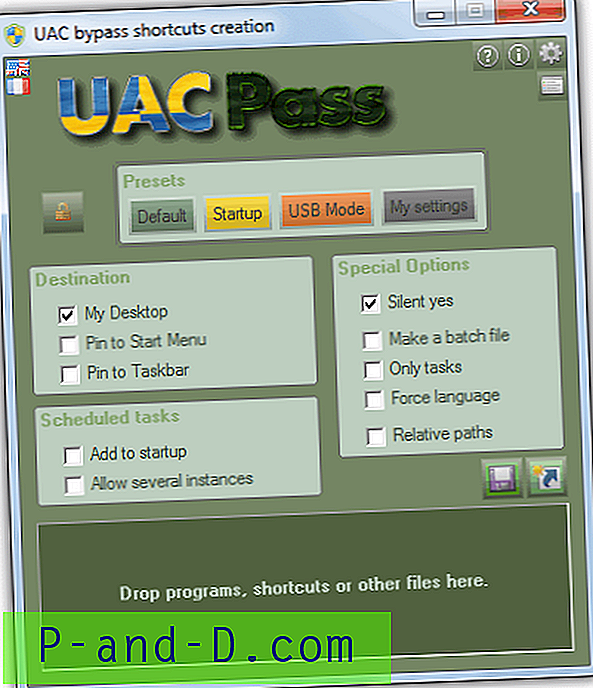
„UAC Pass“ yra keletas iš anksto nustatytų parinkčių, leidžiančių sukurti nuorodą įvairiems scenarijams, tokiems kaip USB diskas, paleisties įrašas ar darbalaukis, ir prisegti prie pradžios meniu ir užduočių juostos. Taip pat galite sukurti suplanuotą užduotį, paleistą naudojant „Windows“, leisti kelis egzempliorius, sukurti paketinį failą, priversti kalbą ir santykinius kelius. Daugelyje atvejų numatytasis numatytasis nustatymas turėtų veikti gerai.
Norėdami sukurti UAC aplinkkelio nuorodą, viskas, ką jums reikia padaryti, yra mesti programą arba nuorodą į langą. Ji automatiškai sukurs suplanuotą užduotį ir tada sukurs nuorodą pasirinktoje vietoje, kuri paleis užduotį. Norėdami ištrinti spartųjį klavišą, dar kartą nuvilkite jį į UAC Pass ir pašalinkite programą iš „Windows“ užduočių planavimo priemonės, tada rankiniu būdu ištrinkite spartųjį klavišą. Arba tiesiog ištrinkite nuorodą, tada eikite į „Windows“ užduočių planuoklį ir ištrinkite užduotį. „UAC Pass“ veikia „Windows Vista“, „Windows 7“ ir „Windows 8“, 32 bitų ir 64 bitų.
Atsisiųskite „UAC Pass“
2. UAC pasitikėjimo nuoroda
UAC „Trust Shortcut“ leidžia išjungti konkrečios programos vartotojo abonemento valdymą, apibrėždamas patikimą nuorodą. Ši programa veikia šiek tiek kitaip nei „UAC Pass“, nes ji nesukuria suplanuotos užduoties, o programai pakelti naudoja savo tarnybą. Įdiegę „Windows“ paleisdami programą, „UAC Trust Shortcut Tray Manager“ bus pridėta, kuri yra patogus būdas paleisti paslaugą ir patikimas nuorodų kūrėjas.
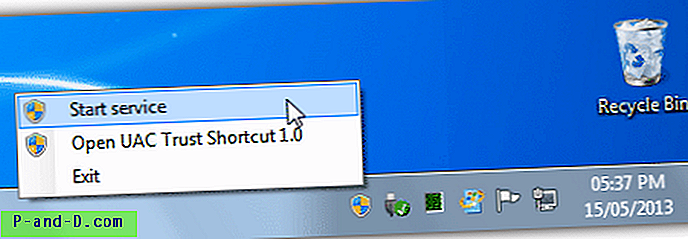
Norėdami sukurti patikimą nuorodą, dešiniuoju pelės mygtuku spustelėkite dėklo piktogramą ir pasirinkite „Open UAC Trust Shortcut 1.0“. Pasirodys langas, kuriame galite pridėti norimos programos pavadinimą prie baltojo sąrašo, surasti programą ir spustelėti nuorodą Pridėti dabar. Patikimas spartusis klavišas bus įtrauktas į darbalaukį ir dabar galite paleisti programą iš patikimo šaukinio, negavę UAC raginimo. Iš tikrųjų yra papildomas žingsnis, kurį pirmiausia turite atlikti, kitaip patikimas šaukinys visada paskatins įspėjimą apie vartotojo abonemento valdymą.
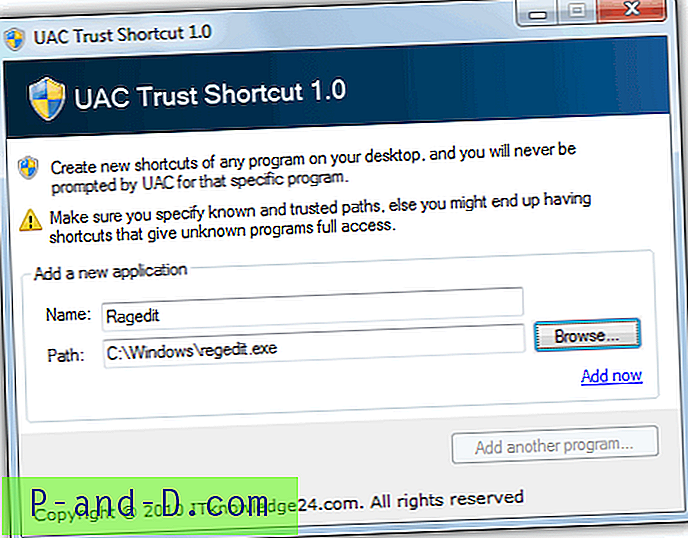
Kiekvieną kartą paleisdami iš naujo arba atsijungdami nuo „Windows“ sesijos turite rankiniu būdu paleisti foninę paslaugą (tracer.exe) iš „UAC Trust Shortcut Tray Manager“ (kuriai reikalingas UAC pakeitimas). Prisijungę galite paleisti tiek daug patikimų nuorodų, kai negaunate UAC raginimo. UAC pasitikėjimo nuoroda nepalaiko komandų eilutės argumentų ir neveikia paketinių failų. Tai veikia 32 ir 64 bitų „Windows 7“. Įsitikinkite, kad atsisiuntėte teisingą versiją, kitaip sąrankos įdiegti nepavyks.
Atsisiųsti 32 bitų „UAC Trust Shortcut“ 64 bitų
3. „ ElevatedShortcut“
„ElevatedShortcut“ yra gana panaši į savo veiklą kaip „UAC Pass“ programa, leidžianti sukurti „Windows“ nuorodą, kad būtų padidinta programos, kurią bandote paleisti, privilegijų lygis, todėl jai nereikia UAC raginimo pasirodyti. Suplanuota užduotis sukuriama pasirinkus parinktį „Vykdyti naudojant aukščiausias privilegijas“, o šaukinys skambina ir vykdo užduotį.
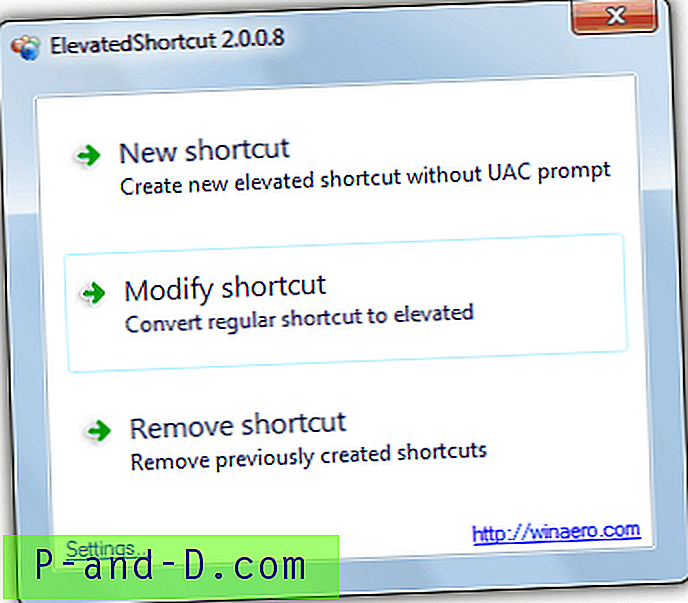
„ElevatedShortcut“ yra nešiojama programa, turinti atskirą „Windows Vista“ ir „7“ versiją, o „Windows 8“ - dar vieną „ZIP“ failo versiją. Tiesiog paleiskite atitinkamą vykdomąjį failą ir jis pasirodys pagrindiniame lange, kuriame galite pasirinkti sukurti naują nuorodą, modifikuoti esamą nuorodą arba pašalinti tą, kurią sukūrėte anksčiau. Be to, „Nustatymų“ parinktyje galite įvesti įrašą į „Explorer“ kontekstinį meniu.
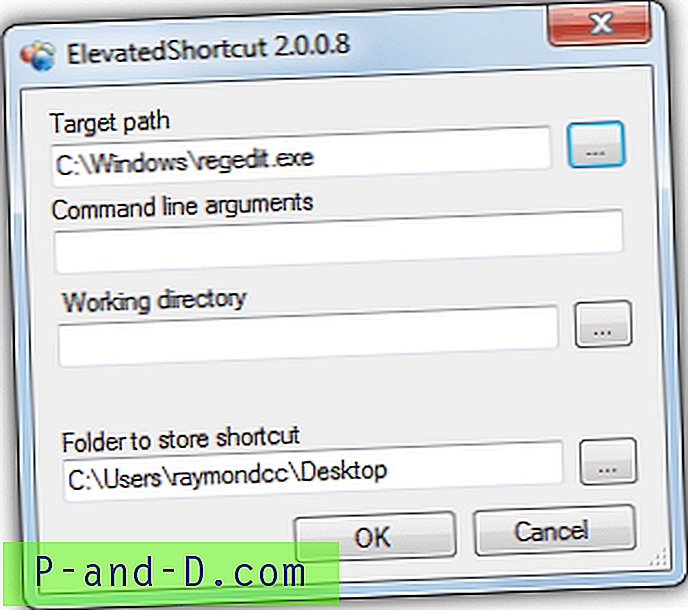
Spustelėjus naują nuorodą, pasirodys naujas langas, kuriame surasite vykdomąjį failą, pateiksite visus pasirinktinius komandų eilutės argumentus ir, jei reikia, darbinį katalogą. Tada suraskite aplanką, kuriame norite patalpinti nuorodą, ir spustelėkite mygtuką Gerai. Mygtukas Pašalinti spartųjį klavišą parodys, kurios suplanuotos užduotys anksčiau buvo sukurtos kartu su pridedamais spartiaisiais klavišais, tiesiog pažymėkite langelį norėdami pašalinti tai, ko nenorite, ir spustelėkite mygtuką.
„ElevatedShortcut“
4. Užduočių planuotojo triukas
Jei kyla problemų dėl bet kurio iš įrankių, naudojančių užduočių planavimo spartųjį klavišą, norint pakelti programą, ar tiesiog norite sužinoti, kaip tai daroma, visada galite susikurti suplanuotą užduotį patys. Tai nėra sunku ir užtrunka tik minutę ar dvi. Štai žingsniai, kaip priversti programą paleisti pagal užduočių planuoklę, kuriai suteikiamos didžiausios privilegijos apeiti UAC raginimą.
1. Spustelėkite mygtuką Pradėti ir paieškos programų ir failų juostoje įveskite užduočių planavimo priemonę ir paspauskite Enter. Arba eikite į Valdymo skydas -> Administravimo įrankiai -> Užduočių planuoklė.
2. Meniu spustelėkite Veiksmas ir pasirinkite Sukurti užduotį . Užpildykite laukelius Pavadinimas ir Aprašymas ir tada PRIEMONĖKITE, kad pažymėtumėte žymės langelį „Vykdyti naudodamiesi aukščiausiomis teisėmis“. Tai yra galimybė, leidžianti užduočiai apeiti UAC raginimą.
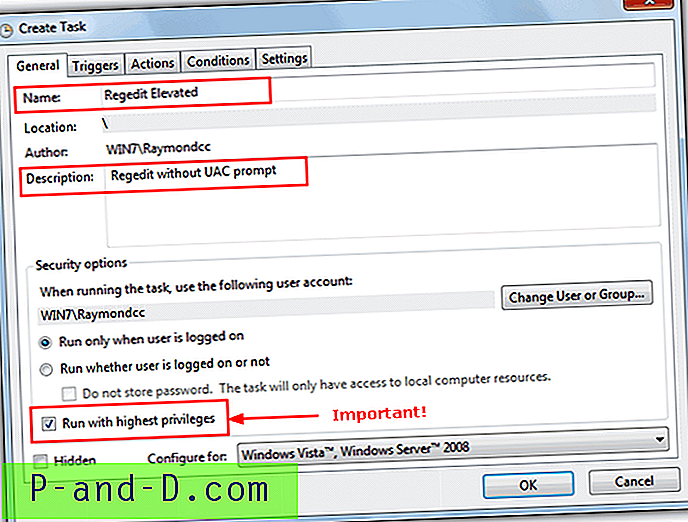
3. Eikite į skirtuką Veiksmai ir spustelėkite mygtuką Naujas .
4. Įsitikinkite, kad pasirinkta parinktis „Pradėti programą“, ir suraskite norimą paleisti programą be UAC raginimo ir spustelėkite Gerai. Jei reikia, taip pat galite nurodyti bet kuriuos komandinės eilutės argumentus.
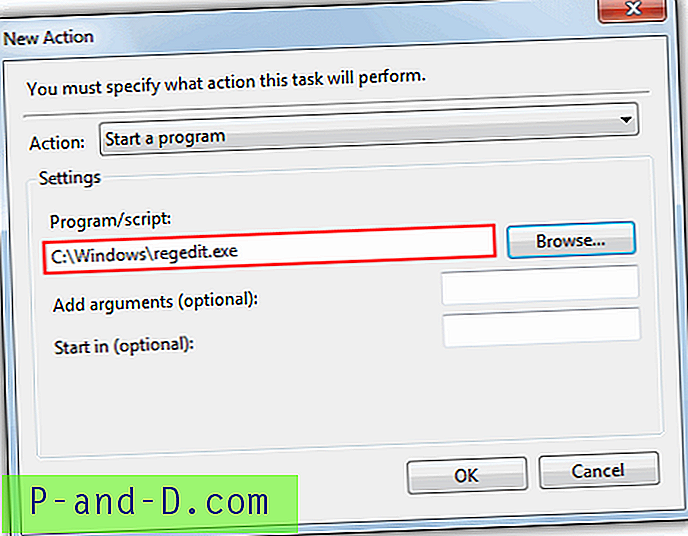
5. Dabar eikite į skirtuką „ Nustatymai “ ir įsitikinkite, kad pasirinktas „Leisti užduotį vykdyti pagal pareikalavimą“, kuri jau turėtų būti įjungta. Spustelėkite mygtuką Gerai, kad sukurtumėte užduotį, ir turėtumėte pamatyti užduotį, pridedamą prie užduočių planuoklės bibliotekos.
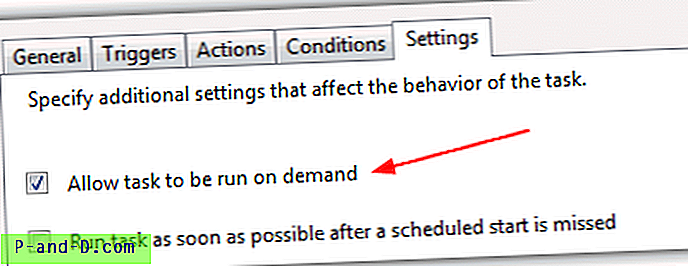
6. Galite rankiniu būdu paleisti programą tiesiogiai iš užduočių planavimo priemonės, dešiniuoju pelės mygtuku spustelėdami užduotį ir pasirinkę Vykdyti, arba sukurdami nuorodą, kuri yra labai naudinga, kai norite ją paleisti, arba tiesiog dukart spustelėkite, kad greitai atidarytumėte. Norėdami sukurti nuorodą, dešiniuoju pelės mygtuku spustelėkite darbalaukį ir pasirinkite Naujas -> Nuoroda. Įveskite vietą į langelį ir spustelėkite Pirmyn.
schtasks / run / TN "{Užduoties pavadinimas}"
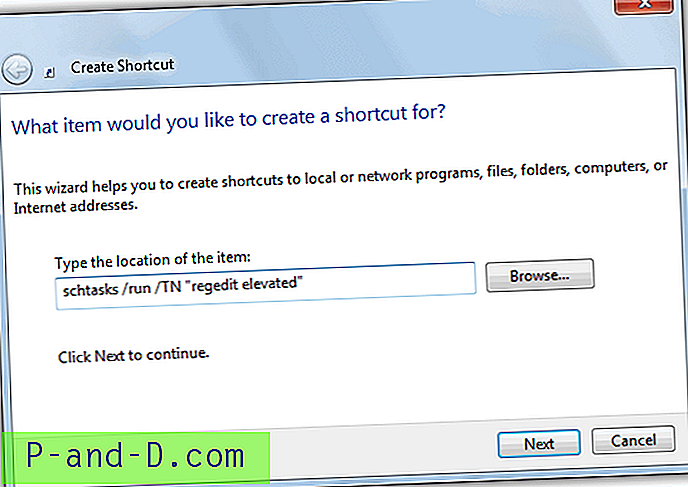
Akivaizdu, kad užduoties pavadinimą, kurį naudojote atlikdami 2 veiksmą, turėsite pakeisti užduoties pavadinimu dvigubomis kabutėmis. Bet kurį pavadinimą galima naudoti šaukinyje ir tada spustelėkite mygtuką Baigti. Kai jums reikia paleisti programą be erzinančio UAC raginimo, tiesiog paleiskite sukurtą nuorodą. Jūs netgi galite įterpti nuorodą į „Startup“ aplanką, kad jis veiktų su didžiausiomis privilegijomis, neprašydamas leisti šiai programai atlikti kompiuterio pakeitimų.
Jei visiškai išjungiate vartotojo abonemento valdymą, jums nereikia naudoti šių metodų, tačiau verta žinoti, kad yra būdas apeiti UAC apribojimą, jei reikia, skirtingais būdais. Jei įgalinote UAC ir norite, kad jis išliktų toks, arba norėtumėte leisti kitam vartotojui pasiekti saugų failą nereikalaujant raginimo, šie patarimai gali būti naudingi, jei jums reikia paleisti tam tikras programas, kurioms paleisti reikia paleidžiant. .





